¿Qué es el conflicto de complementos y cómo resolverlo?
Publicado: 2023-06-22Nos encantan los complementos. No lo hacemos, y por qué no. Son muy útiles y resuelven muchos problemas. Ya sea relacionado con SEO, seguridad, rendimiento y demás, tenemos complementos para casi cualquier cosa. Facilitan nuestro trabajo. Simplemente instale un complemento y toda su carga de trabajo se reducirá. Es como tener un asistente virtual a tu disposición. Y con WordPress, tenemos aproximadamente 59 825 complementos gratuitos disponibles.
Pero a veces también nos hacen rascarnos la cabeza. Pueden surgir varios problemas al usar complementos, como complementos inflados, complementos obsoletos o complementos que causan problemas de seguridad. A veces nos encontramos con diferentes problemas con estos complementos. Estos problemas no son nuevos para nadie que haya estado usando WordPress. Si está ejecutando un sitio web, es posible que haya encontrado estos problemas.
Pero en el artículo de hoy, discutiremos otro problema relacionado con los complementos, que es un conflicto de complementos.
Profundicemos un poco más en el tema que nos ocupa. Explicaremos qué causa los errores de conflicto, cómo solucionarlos y qué puede hacer para evitar que surjan en el futuro.
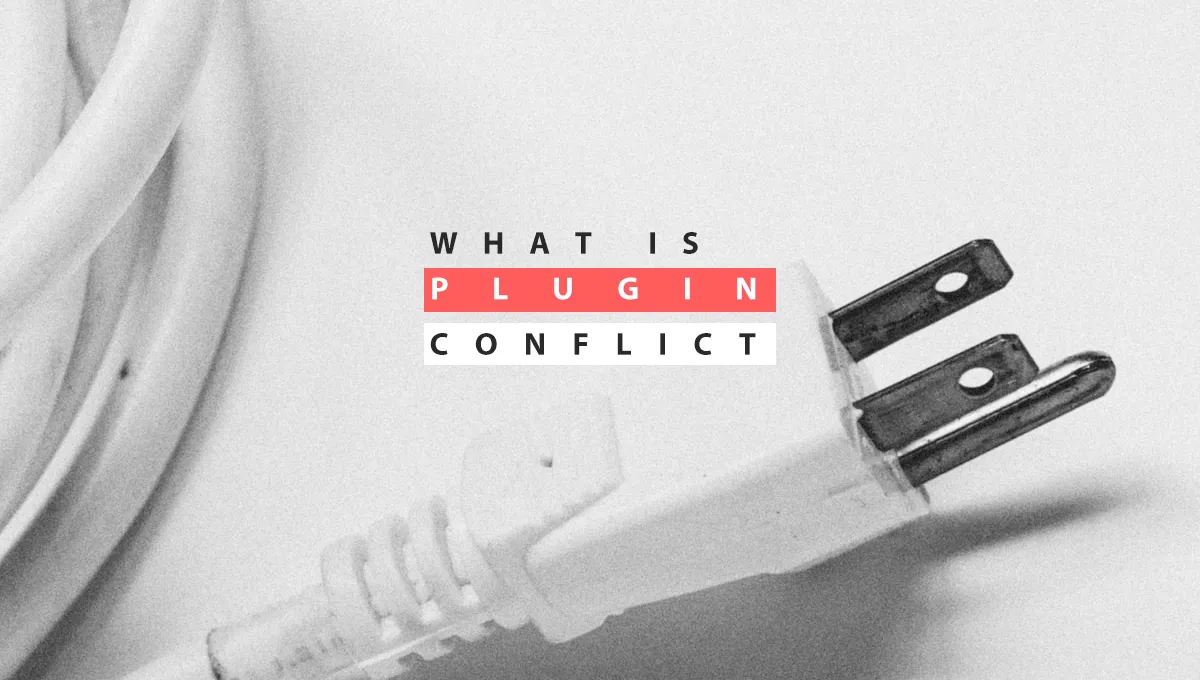
Entonces, comencemos
Hay numerosos complementos en WordPress que satisfacen las diferentes necesidades de los usuarios de WordPress, por lo que a veces los complementos entran en conflicto con otros elementos de WordPress, como el núcleo o el tema, o incluso con otros complementos. Estos conflictos pueden hacer que su sitio se caiga por completo, por lo que no debe tomarlo a la ligera. Es un tema serio, pero no te asustes; Después de leer este artículo, estará bien versado en la prevención y solución de problemas de este tipo.
Básicamente, el conflicto de complementos surge como resultado de :
- El conflicto entre los dos complementos.
- Conflicto entre su tema y un complemento nuevo o actualizado
- El conflicto entre tu núcleo de WordPress y un nuevo plugin
Cualquiera que sea la causa, el conflicto de complementos afecta el rendimiento de su sitio.
Puede que le encante leer: Cómo iniciar un blog de WordPress
¿Qué es un conflicto de complementos?
Antes de entrar primero, veamos qué es un complemento.
Un complemento es un fragmento de código o software conectado a su sitio web de WordPress. Los complementos pueden agregar nuevas funciones a su sitio o ampliar las funciones ya existentes.
Entonces, ahora que sabe qué es un complemento, veamos qué queremos decir con conflicto de complemento.
Por lo tanto, si un complemento está codificado de tal manera que es incompatible con su versión de WordPress, es probable que surja un conflicto de complemento. Ocurre cuando los desarrolladores de complementos no siguen los estándares de codificación de WordPress.
El tema que ha instalado a menudo no cumple con su complemento y le impide hacer lo que se supone que debe hacer, y en tales casos, también se producen conflictos de complemento.
Y por último, pero no menos importante, su versión de WordPress podría ser la que está detrás del conflicto del complemento.
Entonces, el conflicto de complementos es básicamente cualquier problema técnico causado por un complemento que afecta su sitio web.
Los complementos obsoletos o actualizados recientemente son los culpables la mayor parte del tiempo. Por lo tanto, se recomienda observar detenidamente dichos complementos.
Hay una razón por la que WordPress y los repositorios de complementos brindan información detallada sobre cada complemento o tema enumerado, incluidas descripciones detalladas, especificaciones técnicas, reseñas de clientes y más. Para que los usuarios puedan tener una idea de si el complemento dado funcionará en su sitio o no. lo que es más importante, el usuario obtendrá conocimiento de los problemas que el complemento podría causar después de leer las reseñas si alguien ha citado algún problema en la reseña. Entonces, antes de instalar un nuevo complemento, revise las reseñas y calificaciones para asegurarse de instalar un complemento confiable y seguro.
Cómo detectar un conflicto de complementos
Hay algunos signos reveladores de conflictos de complementos y, según la gravedad, estos signos pueden diferir. Discutiremos algunos síntomas comunes que se muestran principalmente debido a un conflicto de complementos. Estos síntomas le permitirán saber si tiene un conflicto de complementos, pero debe tener en cuenta que estos síntomas también pueden ocurrir debido a otros problemas técnicos.
Los síntomas de un conflicto de complementos son
- Acaba de instalar un nuevo complemento y, antes de la instalación, todo funcionaba bien y sin problemas, pero después de la instalación, su sitio dejó de funcionar como estaba. Por ejemplo, no aparecerá un formulario de registro en su sitio web después de la instalación.
- Después de actualizar un complemento, algunas de las características de su sitio web dejan de funcionar como se suponía que debían hacerlo o pueden desaparecer por completo. El menú de navegación funcionaba bien antes de la actualización, pero después, comenzó a actuar de manera extraña o incluso podría desaparecer.
- Después de la actualización por lotes del complemento, su sitio se ralentiza.
- La pantalla blanca de la Muerte aparece después de que haya instalado un nuevo complemento o haya actualizado su núcleo, tema o complementos de WordPress. Todo su sitio se está reduciendo a solo una pantalla en blanco. No hay nada más, y no puede acceder al panel de administración.
Estos síntomas hacen posible detectar un conflicto de complementos, y la solución de problemas se vuelve mucho más manejable si puede diagnosticar un problema correctamente desde el principio.
Cómo resolver un conflicto de complementos
Después de haber diagnosticado que un conflicto de complementos es de hecho la causa detrás del problema en el sitio web, puede seguir estos pasos para resolver estos problemas.
Pasos a seguir
1. Limpia la memoria caché de tu navegador
Es sencillo y muy efectivo. Todo lo que necesita hacer es limpiar el caché de su navegador porque después de actualizar un complemento, los códigos del complemento desactualizado permanecen en el caché de su navegador y pueden causar conflictos. Por lo tanto, borrar el caché del navegador elimina los códigos, lo que podría solucionar el problema.
Si esto no ayuda, entonces no se preocupe, ya que esta no es la única forma de solucionar un problema de conflicto de complemento.
2. Crea un sitio de ensayo
A veces, resolver un problema de conflicto de complementos requiere medidas severas, por lo que se recomienda abstenerse de aplicar estos pasos en su sitio web en vivo.
Un sitio provisional es una réplica de su sitio en vivo. Se crea principalmente con fines de prueba. Todo lo que se haga en el sitio provisional no se reflejará en su sitio activo y su sitio web no se verá afectado. No puede probar en su sitio en vivo sin cerrar la operación de su sitio, y probar en un sitio en vivo es arriesgado ya que es posible que no se dé cuenta de las consecuencias de la prueba, lo que podría causar problemas graves en su sitio en vivo.
Y si todo funciona bien en un sitio provisional, puede enviar esos cambios a su sitio en vivo.
Entonces, primero, cree un sitio de prueba. La mayoría de las plataformas de hospedaje ofrecen la opción de crear un sitio de prueba y, si su plataforma de hospedaje no ofrece tales características, puede usar complementos como SeedProd para crear un sitio de prueba.
Después de crear un Staging, vaya al siguiente paso
3. Volver al tema predeterminado de WordPress
Ya hemos discutido que los conflictos de complementos también pueden ser causados por temas, por lo que para saber si su tema está detrás de todos estos problemas, recomendamos cambiar al tema en el que se confía y se sabe que no causa problemas. Todos sabemos que los temas que vienen con WordPress por defecto son de confianza, por lo que se recomienda cambiar a ellos.
Cambia a veinte veinte, veinte diecinueve o veintisiete.
Después de aplicar estos temas, compruebe si su problema se ha resuelto. Si se ha resuelto, entonces su tema es el culpable.
Ahora, para evitar futuros conflictos de complementos, deberá usar un nuevo tema de WordPress, o deberá detectar el complemento que está teniendo conflicto con su tema actual. Si está decidido a mantener su tema actual, no hay problema; Estamos aquí para ayudarte. Solo sigue los pasos.
Pero primero vuelve a tu tema actual.
Y una cosa más que debe hacer es informar a los desarrolladores de temas sobre este problema para que puedan trabajar en una solución.
Ahora, después de aplicar su tema, siga los pasos para encontrar el complemento que está en conflicto con su tema.
4. Desactive todos sus complementos.
Desactivar todos los complementos instalados lo ayuda a encontrar el complemento que está creando el problema.
WordPress permite a los usuarios desactivar todos los complementos de una sola vez. No tienes que desactivar uno a la vez.

La desactivación resolverá el problema del conflicto del complemento. Ahora llega el momento de encontrar al culpable: el complemento detrás de todo esto. Encontrémoslo.
5. Reactiva los complementos.
Ahora reactiva los complementos. Pero esta vez, debe hacerlo uno por uno, ya que tenemos que encontrar el complemento sinvergüenza que está haciendo que nuestra experiencia de WordPress tan fluida sea una montaña rusa.
Ahora, si el problema vuelve a ocurrir después de activar un complemento, entonces ese es el que está detrás de todo esto. Atrápalo y enséñale una lección que nunca olvidará. Ya lo estás disfrutando, no te preocupes, lo haremos más agradable. Ahora que ha encontrado qué complemento está en conflicto con su tema, continúe, desinstale ese complemento y use su tema libremente.
Hablando en serio, si el problema ocurre debido a un conflicto entre los complementos, habrá más de un complemento responsable de este problema, por lo que tendremos que encontrar todos los demás complementos que causen problemas.
Si se trata de un conflicto de complemento a complemento y ha encontrado un complemento responsable que es muy querido para usted, y no quiere romper su relación con él, entonces tendremos que encontrar el otro complemento que está teniendo problemas. con tus tan amados complementos. Para hacer eso, habilite el complemento que le gusta pero deshabilite todos los demás.
Si se trata de un conflicto de complemento a complemento, no debería haber ningún problema ahora. Ahora, uno por uno, como antes, comience a reactivar los complementos y busque que surja el problema. Si, después de activar un complemento, surge el problema, entonces ese complemento está teniendo algunos problemas con su complemento amado. Debido a sus problemas personales, están obstaculizando el rendimiento de su sitio.
Ahora tendrá que tomar medidas para que su sitio vuelva a estar impecable y, lo más importante, tendrá que decidir entre los complementos que más necesita. Ahora desinstale el complemento que es menos importante para usted
Hay tres opciones para resolver el conflicto de complementos de WordPress.
- Complemento de reversión : devuelve el complemento a su versión anterior. Al "retroceder", tenemos la intención de volver a una versión anterior del complemento. Para lograr esto, instale el complemento WP Rollback. No se preocupe si no es un desarrollador; cualquiera puede lograr esto.
- Busque foros de soporte de complementos : consulte los foros de complementos, especialmente el foro de soporte de WordPress. Aquí puede encontrar a alguien con un problema similar usando sus complementos. Dado que hay un problema en la lista, también debe haber una solución para él. También puede mencionar su problema si alguien aún no lo ha mencionado. El ecosistema de WordPress tiene una gran cantidad de desarrolladores de WordPress que trabajan para él, por lo que es posible que puedan abordar su problema y brindarle una solución. Además, puede visitar un foro específico para ese complemento. Vaya al repositorio de complementos de WordPress y busque ese complemento. Una vez que haya encontrado ese complemento, vea si hay un enlace a algún foro de soporte; si lo hay, haga clic en ese enlace y se dirigirá a su destino. Lo que más puede hacer es buscar en Google su problema. Simplemente escriba el nombre de ese complemento y agregue "conflicto" con él.
- Elimine el complemento : si ninguno de los pasos mencionados anteriormente resulta eficiente, entonces no hay otra opción que eliminar el complemento. Debe hacer esto porque su sitio está en juego y no puede correr riesgos. Pero también puedo garantizar que encontrará una mejor alternativa a ese complemento. El repositorio de WordPress tiene tantos complementos y muchos complementos tienen las mismas características. Es mejor estar seguro que lamentar. Teniendo en cuenta el futuro, despídete de ese complemento.
Pero, ¿y si te encuentras con WSOD?
Los pasos anteriores fueron para conflictos de complementos en los que aún podía acceder al panel de administración. Pero en conflictos de complementos específicos, se produce WSOD en el que a veces no puede iniciar sesión en WordPress y no puede acceder al panel de administración. Si no tiene acceso al panel de administración, seguramente no podrá realizar estas acciones. Entonces, es el final de la línea. Seguro que no; le diremos cómo lidiar con un conflicto de complementos en el que no puede acceder al panel de administración de wp. SFTP (protocolo de transferencia de archivos SSH) viene a rescatarnos aquí.
¿Cómo? Vamos a ver.
- Vaya al panel de control y allí encontrará SFTP. Usando SFTP, puede acceder a los archivos de su sitio web.
- Después de tener acceso a los archivos de los sitios web, cambie el nombre de la carpeta del complemento con lo que desee; esto desactivará todos los complementos.
- Lo que más puede hacer es eliminar todos los archivos en la carpeta de complementos; esto desactivará todos los complementos. Pero asegúrese de crear una copia de seguridad primero. Después de eso, cargue los complementos guardados en la carpeta de complementos. Esto no los reactivará; simplemente los volverá a colocar en el servidor. No hay problema
- Una vez que haya desactivado el complemento, puede iniciar sesión en su cuenta de WordPress. Una vez que inicie sesión, realice los pasos que ya se han discutido para resolver el problema del conflicto del complemento.
- Para desactivar temas, siga los mismos pasos que hizo para desactivar complementos. Cambie el nombre de la carpeta del tema o elimine los archivos de la carpeta después de crear una copia de seguridad. Y subirlos después de eso.
Estos fueron los pasos para lidiar con el conflicto de complementos. Ahora quiero preguntarles a todos, ¿no fue fácil de lo que parecía antes de comenzar este artículo? Claro que lo es. Pero este artículo no termina ahora. Sabemos cómo resolver conflictos de complementos, pero sería mejor si no nos encontramos con un conflicto de complementos en el futuro porque es mejor prevenir que curar. Entonces, discutiremos algunos pasos sobre cómo evitar futuros conflictos de complementos.
Cómo evitar conflictos de complementos de WordPress en el futuro
Los conflictos de complementos desperdician tiempo y recursos. Por lo tanto, sería mejor si los evitamos por completo. Simplemente siga estos pasos y su sitio no será testigo de conflictos de complementos en el futuro, lo cual puedo garantizar.
- Descargue solo los complementos necesarios. Solo descargue e instale los complementos que sean necesarios, no los descargue e instale por capricho. Menos complementos significan menos peligro potencial.
- Mantenga los complementos actualizados todo el tiempo. Es vital no solo para detener el conflicto de complementos, sino también desde el punto de vista de la seguridad.
- Actualizar los complementos es imprescindible, pero actualícelos uno a la vez y vea si surge algún problema después de cada actualización o no. Este paso ayuda a identificar un conflicto de complementos desde el principio. Si actualiza un complemento y su sitio comienza a actuar de manera extraña, sabrá que este complemento es la causa y puede resolver el problema desde el principio.
- Antes de instalar y activar un nuevo complemento, siempre debe examinar sus revisiones y cualquier ticket de soporte asociado.
- Si actualiza complementos utilizando herramientas automatizadas, asegúrese de que las herramientas creen una copia de seguridad antes de actualizar y utilice tecnología de actualización segura.
- Es una buena idea inspeccionar su colección de complementos una vez cada pocos meses. Encuentre uno nuevo si encuentra uno que no haya recibido actualizaciones o asistencia de los desarrolladores en los últimos seis meses. WordPress está lleno de complementos, por lo que encontrar una alternativa no será un problema.
- Haga una copia de seguridad de todo antes de instalar un nuevo complemento o actualizar un complemento.
- Pruebe nuevos complementos o actualice el complemento en un sitio de prueba primero, y si todo está bien, hágalo en su sitio en vivo. De esta manera, estará al tanto de cualquier problema potencial que pueda surgir al instalar un nuevo complemento o actualizar un complemento sin afectar su sitio en vivo.
- Eche un vistazo a las pautas de estándares de codificación de WordPress Codex. Si desea analizar complementos antes de usarlos, puede ser útil saber qué constituye una buena técnica de codificación, incluso si no está creando complementos o temas usted mismo.
- Una causa común de incompatibilidades de complementos (y temas) es cuando los programadores no dan nombres distintivos a sus ganchos. Si emplean el nombre predeterminado, existe la posibilidad de que utilicen un enlace que ya está en uso por otro complemento o tema, lo que puede causar que el servidor se confunda y genere un error de conflicto. Dedique algún tiempo a aprender acerca de los anzuelos también.
Hora de terminar
Esperamos que WordPress funcione de manera eficiente y sin contratiempos, por lo que cuando no lo hace, es frustrante.
Los conflictos de complementos y otros problemas pueden ser extremadamente frustrantes para los nuevos propietarios de sitios web.
No obstante, puede evitar futuras fallas y tiempo de inactividad de sus sitios web aprendiendo a manejar y solucionar tales dificultades e incluso si no sabe cómo hacerlo, puede contratar a un desarrollador para que lo haga por usted.
